Postupně si sami procházíme registrací pro Elektronickou evidenci tržeb (EET). Pojďte se s námi podívat na třetí krok, kterým je Získání certifikátů pro evidenci tržeb a jeho registrace v pokladním systému.
Jsou zapotřebí tři základní kroky pro úspěšné zprovoznění EET:
- získání autentizačních údajů,
- oznámení údajů o provozovnách,
- získání certifikátu pro evidenci tržeb a jeho registrace v pokladním systému (např. kasareal.cz) – právě čtete.
V tomto návodu se nejdříve podíváme na získání certifikátu a poté jak certifikát vložit do pokladního systému.
V prvním kroku jsme získali autentizační údaje (jméno a heslo), které nyní použijeme pro přihlášení na stránkách Daňového portálu. Stačí jít na tuto adresu:
http://adisspr.mfcr.cz/adistc/adis/idpr_pub/eet/eet_sluzby.faces
Na této adrese zvolíme druhou možnost Správa údajů evidence tržeb.
Nyní zadáme naše autentizační údaje – Název uživatele a Heslo. Zaškrtneme, že nejsme roboti a klikneme na Přihlásit.
Pokud jste při získávání autentizačních údajů zvolili možnost, že chcete ověření pomocí kódu, který je zaslaný SMS zprávou na vaše telefonní číslo, tak ještě v posledním boxíku zadáte kód, který vám přijde na váš telefon.
Dostáváme se na vstupní stránku, kde klikneme na odkaz Certifikáty.
Na následující stránce klikneme na záložku Nový certifikát.
Dostáváme se na stránku, kde si můžete vytvořit certifikát (pokud byste v předchozím kroku místo záložky Nový certifikát klikli na záložku Seznam Certifikátů, tak se vám pouze objeví stránka s tlačítkem Požádat o certifikát a pokud byste na něj klikli, tak se dostanete na stejnou stránku, kterou můžete vidět na následujícím obrázku). Klikneme na Vytvořit žádost v prohlížeči.
Objeví se vyskakovací okno se žádostí o Vložení hesla pro soukromý klíč. Můžeme si zadat jakékoli heslo budeme chtít a klikneme na Potvrdit.
Objeví se stránka s kódem ohledně Podání žádosti. Zde jen klikneme na Odeslat žádost.
Nyní jsme se dostali do fáze, kdy jsme si vytvořili certifikát. Na následující stránce uvidíme základní informace o certifikátu. Nyní je zapotřebí soubory, které se týkají certifikátu, stáhnout do počítače. Budeme muset stáhnout celkem dva soubory. První soubor stáhneme tak, že klikneme na Vytvořit exportní soubor.
Nyní vložíme heslo pro soukromý klíč. Je to stejné heslo, které jsem si zadávali v jednom z předchozích kroků. Klikneme na Potvrdit.
Zobrazí se okno, kde klikneme na Stáhnout exportní soubor. Tím se nám soubor stáhne do počítače. Pečlivě si ho uložíme.
Nyní nás čeká stažení druhého souboru – certifikátu. Na stránce klikneme na Stáhnout certifikát. Může se vám na liště, kde je informace o stažení, objevit upozornění, že tento soubor může poškodit počítač. Dáme Uložit. Doporučujeme uložit oba dva stažené soubory na stejné místo v počítači (např. do stejné složky), abychom je měli neustále k dispozici.
Pokud se nyní podíváme do záložky Seznam certifikátů, tak zde uvidíme námi vygenerovaný certifikát.
Znovu zopakujme, že je dobré si uložit oba dva dříve stažené soubory do jedné složky. Soubor s koncovkou crt (na obrázku je to první soubor) musí být v počítači, ze kterého chceme s evidencí tržeb komunikovat. Druhý soubor s označením p12 (na obrázku druhý soubor) slouží k nahrání do pokladního systému.
Vložení certifikátu do pokladního systému
Nyní máme k dispozici vše, co potřebujeme pro zaktivnění pokladního systému EET. Můžeme jít na stránku kasareal.cz, kde klikneme na políčko Vytvořit pokladnu plná verze na 15 dní zdarma.
Zadáme naši emailovou adresu a heslo. Poté ještě heslo jednou potvrdíme. Klikneme na Zaregistrovat se.
Tím se dostáváme do administrace pokladního systému Kasareal. Zde klikneme v levém menu na Nastavení a z možností vybereme EET certifikát.
Zde bude možné v druhé polovině února vložit certifikát. V tomto formuláři bude zapotřebí vložit číslo provozovny, které jsme získali v druhém kroku našeho návodu. Následně DIČ a heslo k certifikátu. Poté už jen nahrajeme soubor s certifikátem.
Může vás zajímat

Rozšíření XML feedů o libovolné informace – není problém
bohemiasoft - Kvě 06, 2024Jedna z cest, jak účinně propagovat svůj eshop, je vystavit své produkty na zbožových porovnávačích. K tomu potřebujete vygenerovat tak…

Přijďte za námi na RESHOPER
bohemiasoft - Kvě 03, 2024I letos se bude Webareal účastnit jednoho z největších e-commerce veletrhů a konferencí - Reshoper, který se koná 15. května 2024…

Dopřejte zákazníkům větší komfort při nakupování: Dobírka nebo platba kartou už nestačí
bohemiasoft - Dub 15, 2024Nakoupí častěji, utratí více. Přesně tak působí na zákazníky moderní platební metody od Skip Pay. Odložená platba likviduje nejistotu spojenou…

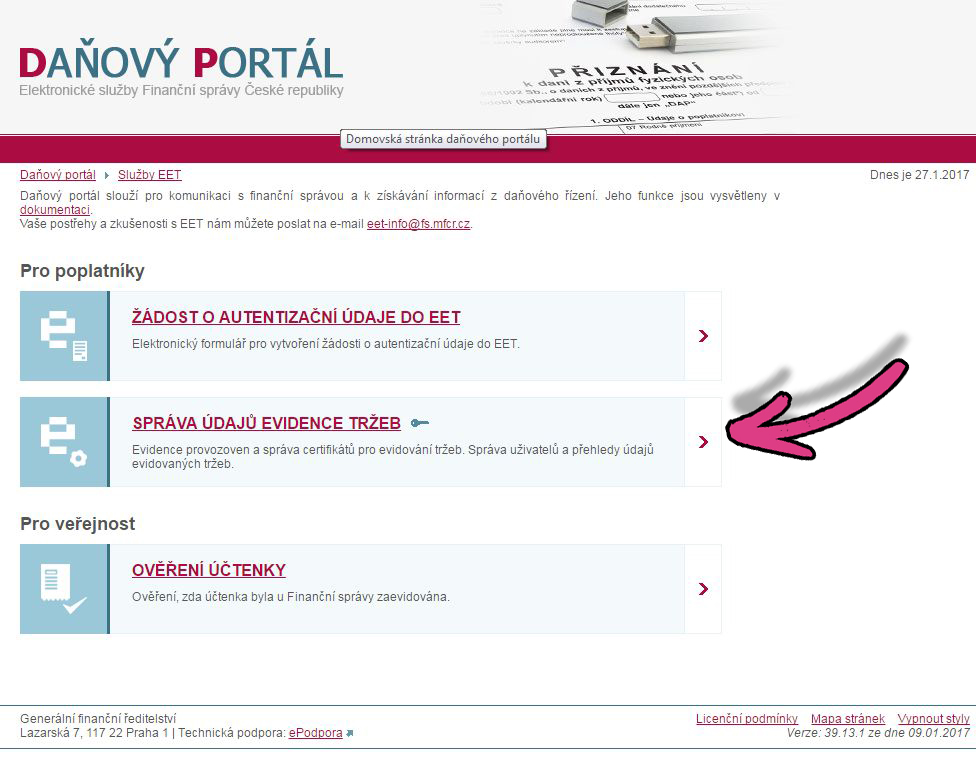
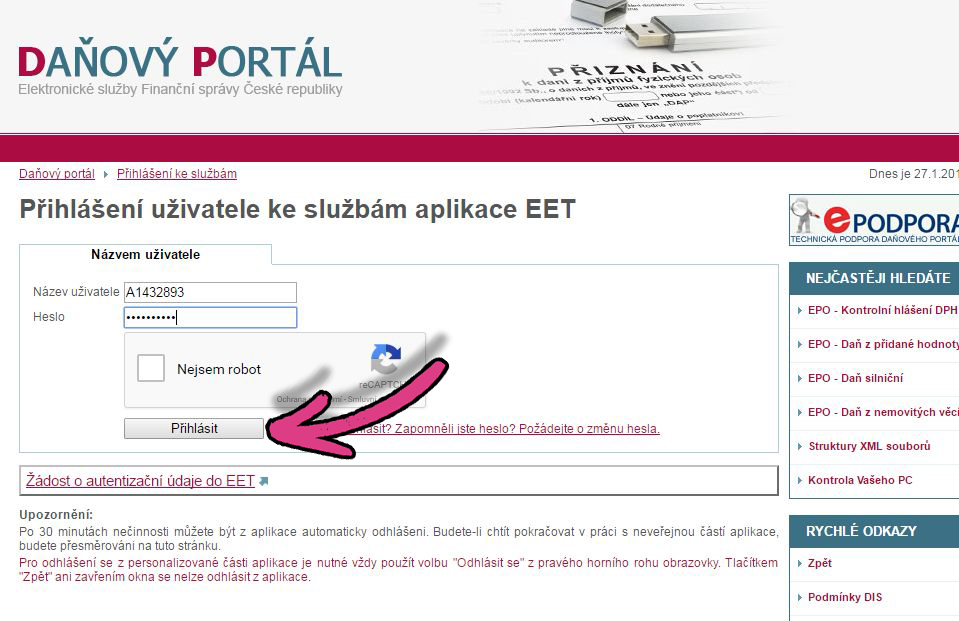
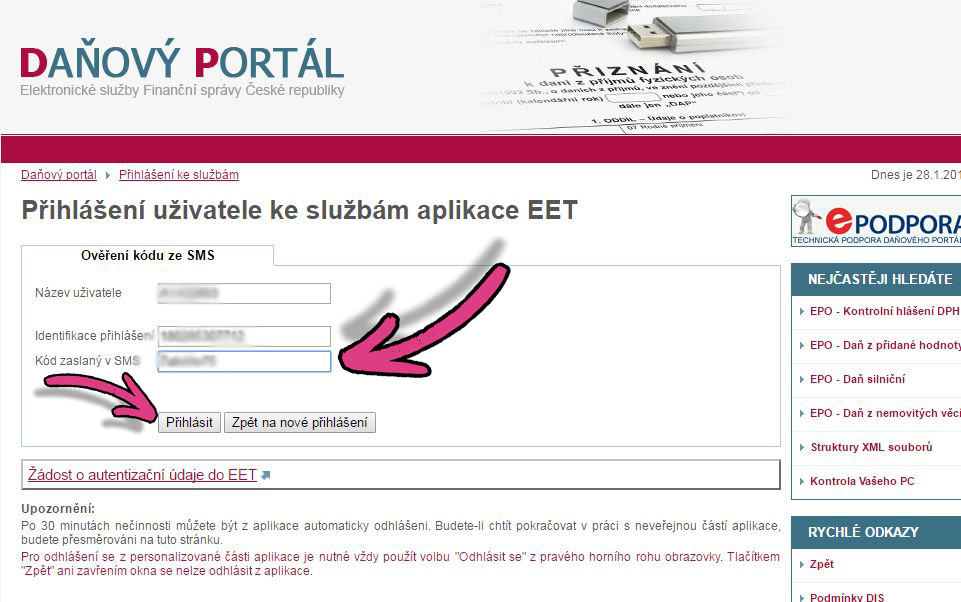


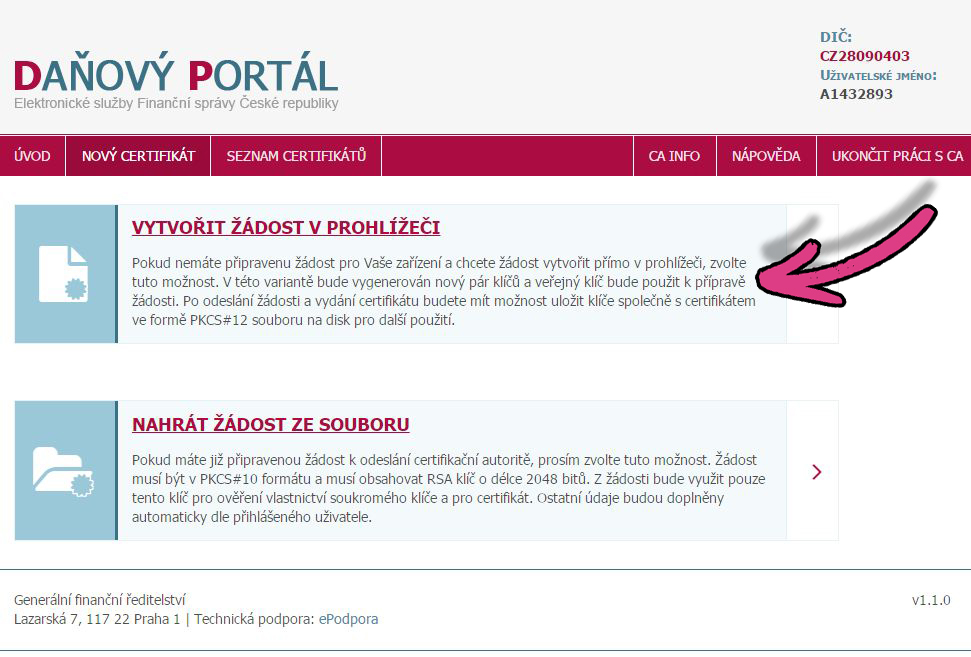


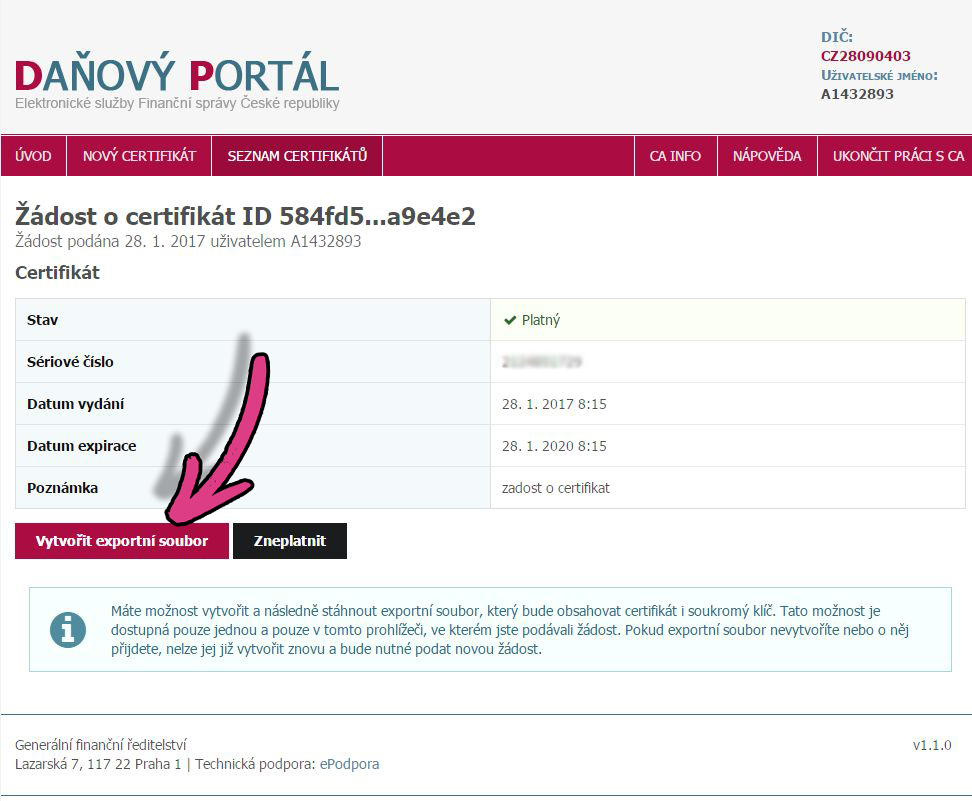
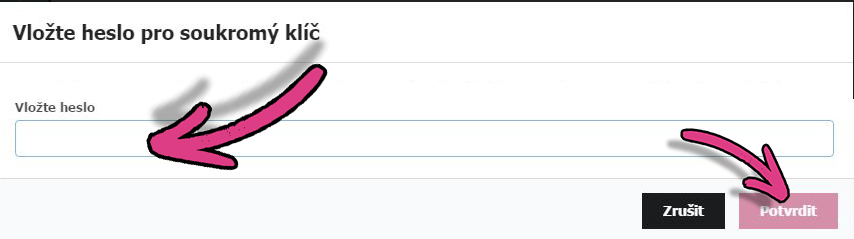


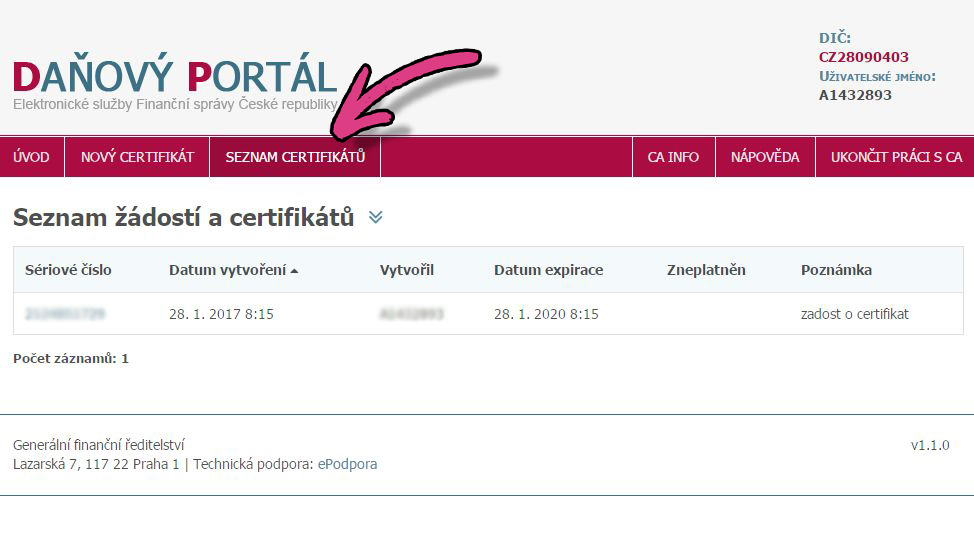
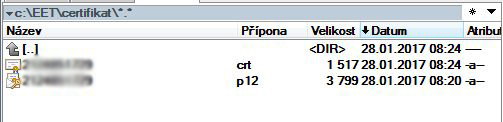
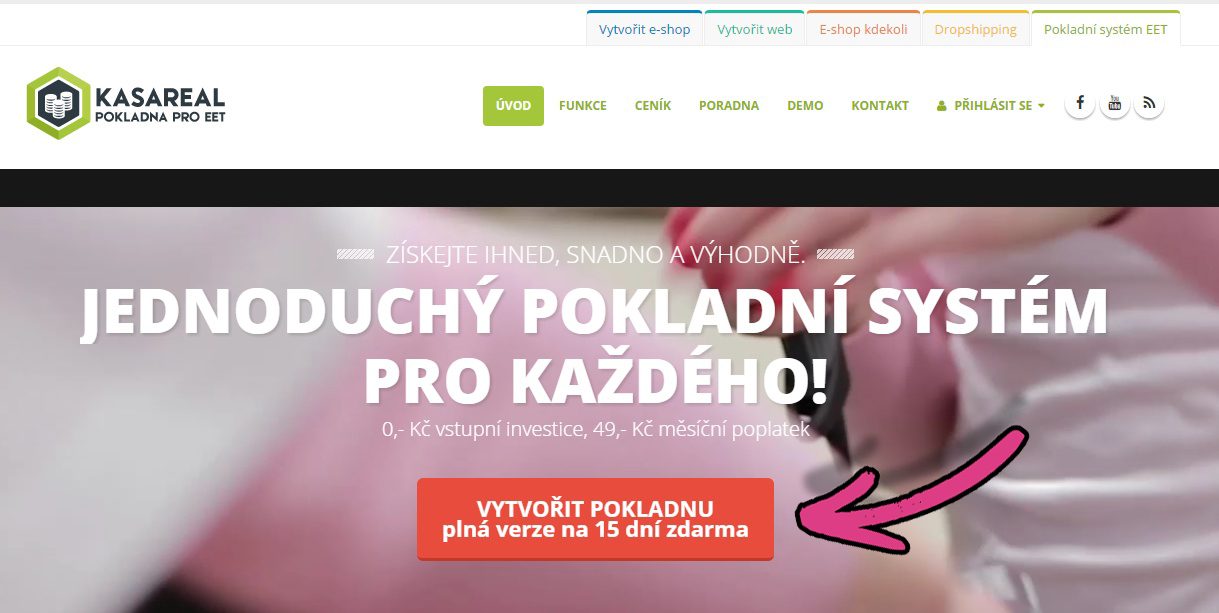




















Nemuzete prosim udelat podobny obrazkovy navod nebo videonavod na cely prubeh od pridani az po tisknuti paragonu? Zrovna zkousim a vubec si nevim rady co a jak delat.
Připravujeme podrobný návod na obsluhu celého systému. K dispozici bude příští týden. Přijde vám emailem.